
在页面上选择对象 |

|

|

|
|
|
在页面上选择对象 |

|

|

|
在页面上选择对象
|
|
||
要在FCS Express中有效地使用对象或内容,用户必须理解编辑模式和选中模式的区别。
要操作一个对象,该对象必须先被选中。一个包围该对象的红色边框表示该对象被选中。只有选中的对象方可被移动、缩放或删除等等。
要编辑对象中的内容,该对象必须首先被选中。比如,要编辑一个门,含有该门的绘图必须处于编辑模式。当内容处于编辑模式,对象将带有绿色边框。
图4.27分别给出了处于选中模式和处于编辑模式的内容。
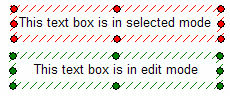
图4.27 Selected and Edit Modes (选中和编辑模式)
可同时选中多个内容, 但只能有一个内容在一个时间处于编辑模式。
要使对象进入编辑模式,可在该对象内点击任何地方。绿色的边框会包围该对象,表明它处在编辑模式。若对象在编辑模式下,但不含有任何可被选中的内容,那么该对象会和它处于选中状态时看起来一样。想了解更多如何在绘图中编辑它包含的内容,请参考以下部分:在绘图中加入文本框、使用门和使用标识。
要使内容进入选中模式,请将光标移到该内容的边框上。光标会变成四头光标![]() 。点一下边框,会有红色的边框显示该内容被选中。或者,要将内容引入选中模式,按下Shift 键,同时在该内容上点击任何地方。
。点一下边框,会有红色的边框显示该内容被选中。或者,要将内容引入选中模式,按下Shift 键,同时在该内容上点击任何地方。
可用两种方法来同时选中多个内容。第一种方法是使用点击和拖拽功能(图4.28)。若待选内容互相靠近,拖出一个包含所有内容的矩形将它们全部选中。在用户希望画矩形的位置的左上角点击鼠标不放,然后向下和向右拖拽光标。松开鼠标的点将定义矩形的右下角。所有在该矩形中的项目都将被选中(这样可一起操作它们)。
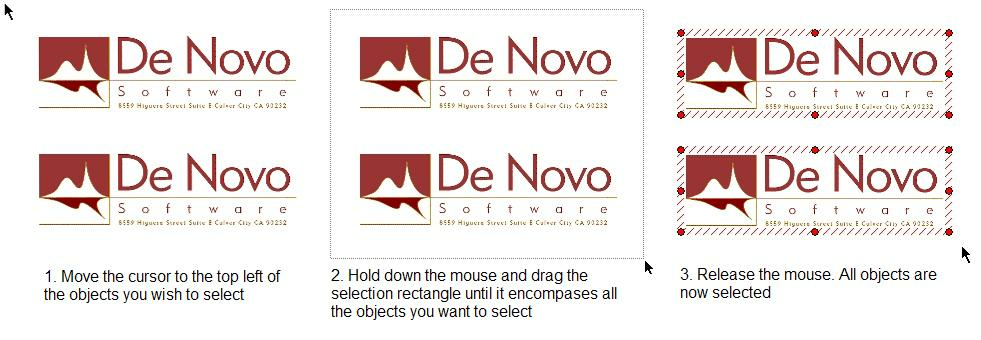
图4.28 Selecting Multiple Objects with Click and Drag (用点击和拖拽的方式选中多个对象)
第二种选择特定内容的方法在这些内容不在一起时非常有用。第一项内容被选中后,把鼠标放在下一个用户想选择的内容上。按下Shift键的同时点击鼠标。第二项内容现在应该有红色边框。继续该Shift-点击过程来选中任何内容。所有文件均被选中后,它们可被如以下章节所描述的那样复制、剪切、缩放、移动和对齐。
若在当前页选择所有对象,请用Home→Editing→Select All(主页→编辑→全选)。或按Ctrl+A。
在所选对象外围点击将把它们变成中立状态(无红色或绿色边界)。